L'immagine o il logo della tua firma Gmail a volte potrebbe scomparire all'improvviso. Quando si verifica questo problema, Gmail mostra una casella vuota in cui dovrebbe essere l'immagine o non c'è alcuna immagine. Questo problema può essere davvero fonte di confusione, soprattutto se non hai modificato le impostazioni delle autorizzazioni di recente. Prova a configurare nuovamente l'immagine della firma di Gmail e controlla se il problema persiste. Se il problema persiste, segui le soluzioni per la risoluzione dei problemi di seguito.
Correzione: l'immagine della mia firma Gmail continua a scomparire
Usa un formato immagine diverso
Apri il logo o l'immagine della tua firma e salvala in un formato diverso. Ad esempio, se in precedenza hai salvato l'immagine come file JPEG, salvala come immagine PNG e caricala di nuovo. Salva il nuovo formato della firma e controlla se il problema persiste.
Esci, apri la modalità di navigazione in incognito e reinserisci l'immagine
Esci dal tuo account Google e apri una nuova finestra di navigazione in incognito. Quindi, reinserisci l'immagine o il logo problematico. Salva la firma ed esci dalla modalità di navigazione in incognito. Controlla i risultati.
Controlla i permessi di condivisione di Google
Se l'immagine che stai utilizzando nella tua firma Gmail è archiviata in Google Drive, controlla le tue impostazioni sulla privacy e assicurati che tutti possano visualizzarla. Di solito, quando inserisci un'immagine di Google Drive nella tua firma Gmail, le sue impostazioni sulla privacy passano automaticamente a "Chiunque può vederlo“. Sfortunatamente, ci sono momenti in cui le autorizzazioni alla privacy non cambiano e devi farlo manualmente.
- Aprire Google Drive.
- Fai clic con il pulsante destro del mouse sull'immagine che desideri aggiungere alla tua firma Gmail.
- Quindi fare clic su Condividere.
- Modificare le impostazioni di autorizzazione in Chiunque abbia il link.
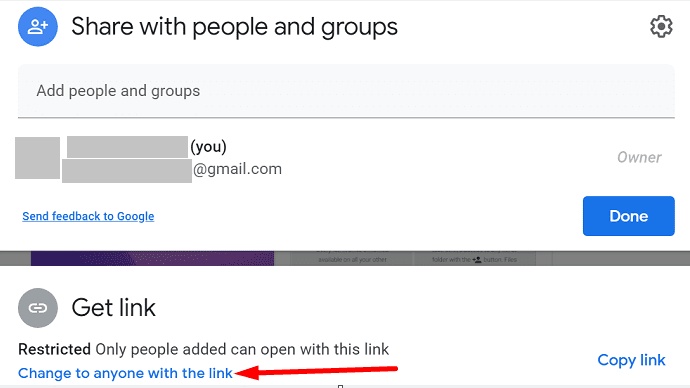
- Clicca su Inserisci immagine e copia e incolla il link dell'immagine da Google Drive.
La cosa più importante è non eliminare quell'immagine dal tuo account Google Drive. Se lo fai, l'immagine scomparirà dalla tua firma Gmail. In alternativa, vai alle impostazioni di Gmail e inserisci l'immagine direttamente dalle tue cartelle di Drive.
Disabilita la modalità di testo normale
Se l'immagine della firma non viene visualizzata durante la composizione di un'e-mail, disattiva la modalità Testo normale.
- Clicca su Nuovo messaggio.
- Quindi fare clic su Comporre pulsante.
- Clicca sul icona a tre punti.
- Deseleziona il segno di spunta accanto a Modalità testo normale.
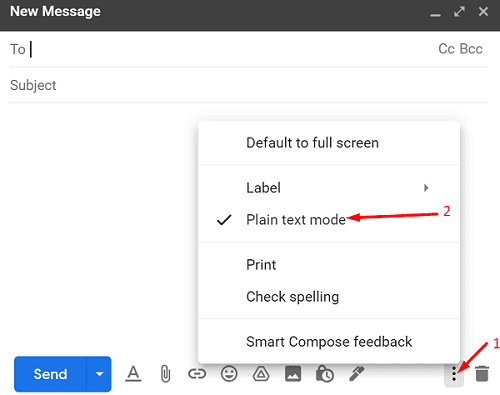
- Chiudi la finestra corrente e riavvia Gmail.
- Colpire il Comporre di nuovo il pulsante e controlla se l'immagine della tua firma viene visualizzata ora.
Conclusione
Se l'immagine della tua firma Gmail non viene visualizzata durante la composizione di un messaggio, disattiva la "Modalità testo normale". Inoltre, salva il logo o l'immagine della tua firma in un formato diverso e caricalo di nuovo. Se l'immagine è archiviata in Google Drive, modifica le tue impostazioni sulla privacy in modo che tutti possano visualizzarla.
Sei riuscito a risolvere il problema? Quale dei metodi sopra ha funzionato per te? Fateci sapere nei commenti qui sotto.